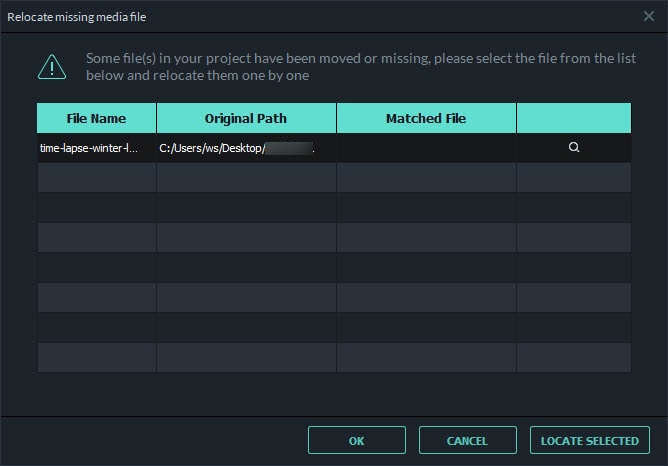Проект (.формат wfp), созданный в Filmora, содержит настройки, выбранные для каждой последовательности на временной шкале, а также решения по редактированию, эффекты и музыку, используемые в проекте.
Файлы проекта Filmora не хранят исходные видео, аудио или изображения. Они сохраняют только ссылки на эти типы медиафайлов, основанные на именах файлов и местоположениях. Если вы переместите, переименуете или удалите исходный файл, Filmora не сможет автоматически найти его при следующем открытии проекта, использующего этот носитель. Для вашего удобства Filmora предлагает вам возможность архивировать исходные файлы вместе с проектом.
Следуйте этому руководству, чтобы узнать, как это сделать.:
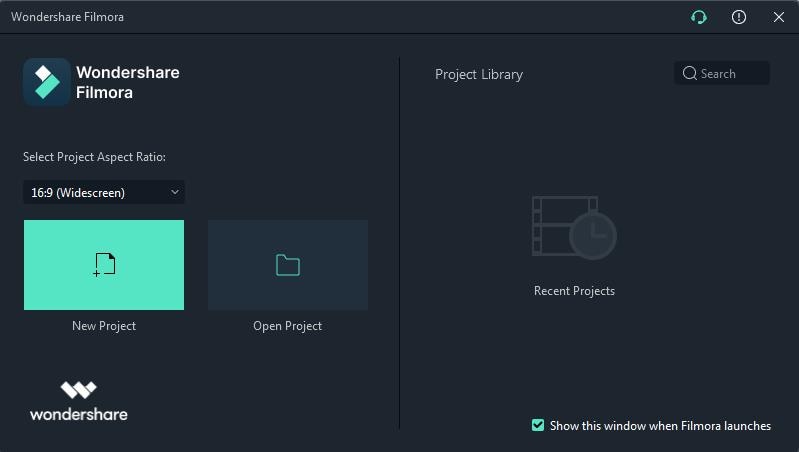
Запустите Filmora и выберите Новый проект,чтобы войти в интерфейс редактирования. Вы можете установить разрешение, соотношение сторон и частоту кадров для проекта, как вам нравится, в разделе файл > настройки проекта.
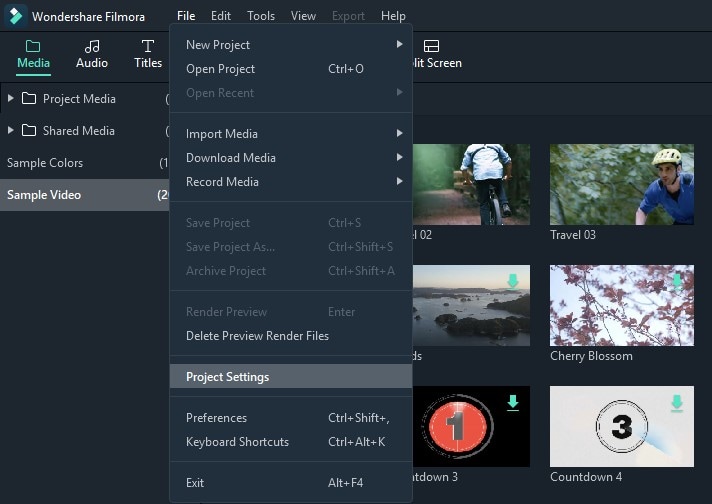
Соотношение сторон по умолчанию равно 16:9, но вы можете изменить его на 1:1 или 9:16 , Если хотите создавать видео для Instagram или других социальных сетей, или вы можете выбрать Custom, чтобы настроить свое собственное соотношение сторон.
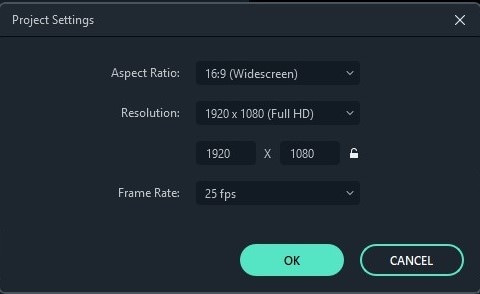
После завершения редактирования на временной шкале вы можете нажатьk Файл > Сохранить проект илисохранить проект как, или использовать горячую клавишу Ctrl+S, чтобы сохранить отредактированный проект на свой компьютер, если вам потребуется изменить его в будущем. Проект будет сохранен в виде файла с расширением .мировая продовольственная программа. И он может быть распознан и открыт только Filmora.
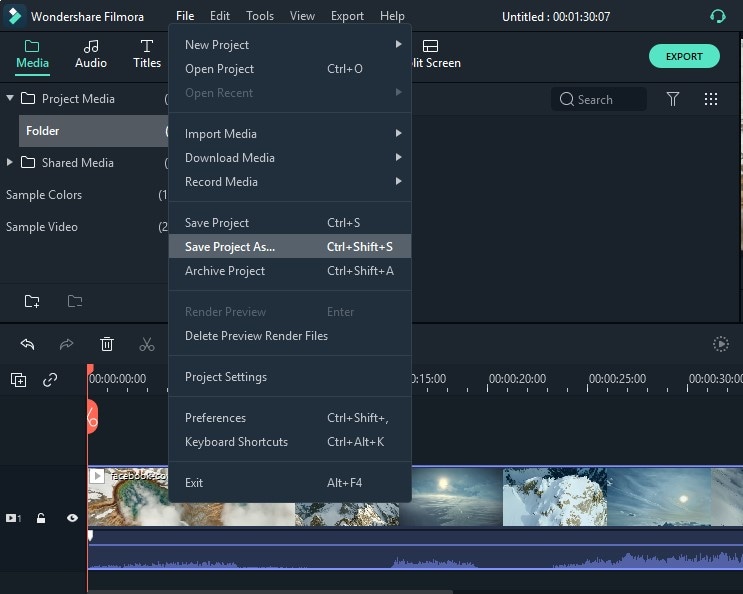
Когда вы запускаете Filmora, ваши самые последние проекты будут показаны в библиотеке проектов. Выберите целевой проект, чтобы перезагрузить его .файл проекта ВПП. Если ваш проект не отображается в библиотеке проектов, нажмите кнопку Открыть проект чтобы найти его.
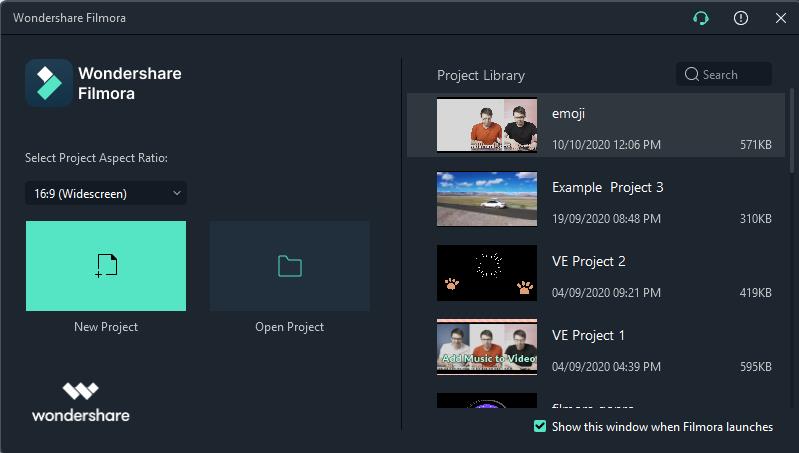
Помимо открытия проектов в самом начале, вы также можете открыть существующий проект при редактировании. Нажмите кнопку Файл и вы можете выбрать Открыть проект (ctrl+O) или открыть недавний, чтобы найти его.файл ВПП.
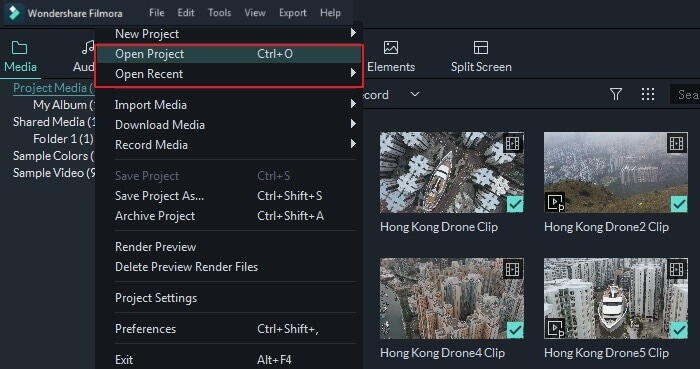
Иногда вам может понадобиться отредактировать свой проект на другом компьютере. Просто откройте проект, затем нажмите Файл > архивировать проект или используйте горячую клавишу Shift + Ctrl+A, после чего файл проекта и исходные файлы будут заархивированы вместе в архив .файл ВПП. Наконец ,вы можете скопировать или перенести этот полученный проект.отформатируйте wfp на другом компьютере и продолжайте редактирование.
Примечание: пожалуйста, не просто переместите сохраненный проект непосредственно на другой компьютер. Вы должны нажать Файл > архивировать проект чтобы сначала архивировать проект.
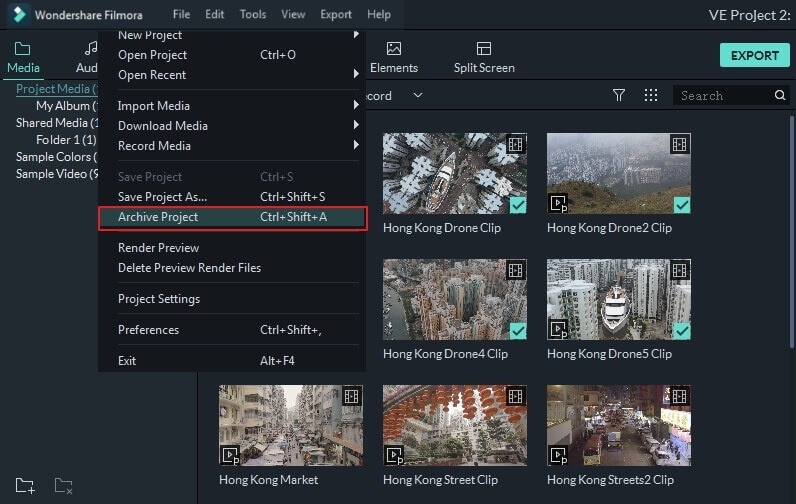
Как только вы измените расположение исходных файлов, переименуете их, удалите или отключите внешний диск, на котором они сохранены, Filmora больше не сможет найти их по сохраненному пути. Вместо этого вы увидите окно с сообщением о том, что некоторые файлы в проекте отсутствуют, и вы получите красный восклицательный знак над вашим видео на временной шкале. В этом случае вам нужно щелкнуть значок увеличительного стекла, чтобы переместить отсутствующие файлы, а затем нажать кнопку ОК, чтобы снова открыть исходный проект. Если файлы были удалены безвозвратно, вы можете выбрать другие файлы в качестве замены.